W poniższych sekcjach opiszemy główne cechy pliku wymiany i sposób pracy z nim. Informacje te będą przydatne dla osób, które zamierzają kupić klucz Windows 10 lub już korzystają z systemu. Z łatwością skonfigurują plik wymiany w celu uzyskania maksymalnej wydajności systemu. Pozwoli to na uruchamianie aplikacji, które zużywają dużo zasobów.
Funkcje pliku wymiany
Plik wymiany to miejsce na dysku twardym lub SSD, które służy do zarządzania pamięcią wirtualną. Nieaktywne fragmenty danych są do niego ładowane w celu zwolnienia pamięci fizycznej. Kompensuje to brak pamięci RAM. Użytkownik jest w stanie uruchomić więcej aplikacji i otworzyć więcej kart w przeglądarce.
Aby wiedzieć, kiedy należy zmienić rozmiar pliku stronicowania na komputerze z systemem Windows 10, warto pamiętać o jego zaletach i wadach.
Zalety pliku wymiany:
- Eliminuje konieczność zwiększania pamięci RAM;
- umożliwia obsługę dwukrotnie większej liczby adresów
- umożliwia uruchamianie wielu dużych aplikacji;
- Nie wymaga zewnętrznej fragmentacji.
Gdy użytkownik chce zwiększyć plik wymiany, jest on ograniczony tylko rozmiarem dysku twardego lub SSD. Izolacja danych działa w ramach tego pliku systemowego w celu zwiększenia bezpieczeństwa.
Wady pliku wymiany:
- Szybkość pamięci jest wolniejsza niż RAM;
- Zwiększenie pamięci wirtualnej spowalnia komputer;
- Zbyt mały plik wymiany nie odciąża pamięci RAM;
- Przełączanie się między aplikacjami zajmuje dużo czasu.
Domyślnie system operacyjny automatycznie zarządza plikiem wymiany. Zwykle zapewnia to dobrą wydajność systemu. Mimo to niektóre osoby mogą mieć powody, aby zmienić rozmiar pliku wymiany na swoim komputerze z systemem Windows 10. Najpierw należy obliczyć jego rozmiar.
Określanie optymalnego rozmiaru pliku wymiany
Otwórz Menedżera zadań. Na przykład za pomocą skrótu klawiaturowego Ctrl+Shift+Esc. Tutaj powinieneś otworzyć zakładkę "Wydajność" i znaleźć sekcję "Pamięć", która pokazuje, ile pamięci RAM używasz. Zapisz tę liczbę, pomnóż ją przez dwa i odejmij całkowitą ilość pamięci RAM komputera. Otrzymasz w ten sposób liczbę, której możesz użyć do dostosowania pliku stronicowania. Jeśli obliczenia dadzą wartość ujemną, należy pozostawić plik stronicowania bez zmian.
Zmiana rozmiaru pliku stronicowania
Naciśnij Win+R. Otworzy się okno, w którym należy określić sysdm.cpl i kliknąć OK. Pojawi się okno Właściwości systemu, w którym należy wybrać zakładkę "Zaawansowane" i kliknąć "Opcje". Następnie znajdź kolejną zakładkę o nazwie "Zaawansowane" i kliknij "Zmień". Następnie można zmienić rozmiar pliku wymiany na komputerze z systemem Windows 10.
W górnej części okna znajduje się zaznaczenie w polu "Automatycznie wybierz rozmiar pliku wymiany". To pole wyboru musi być odznaczone. Następnie ręcznie określ rozmiar pliku i kliknij "Ustaw". Następnie uruchom ponownie komputer. Po uruchomieniu zmiany zaczną obowiązywać.
Zmiana lokalizacji pliku wymiany
Aby jak najlepiej wykorzystać pamięć wirtualną, ważne jest, aby poprawnie skonfigurować nie tylko rozmiar pliku wymiany, ale także jego lokalizację. Najlepiej jest zainstalować go na dysku innym niż systemowy. Zwiększy to wydajność systemu operacyjnego i poprawi wydajność.
Aby zmienić lokalizację pliku wymiany, otwórz konfigurację pamięci wirtualnej, jak opisaliśmy w ostatnim bloku. Tutaj możesz zrobić więcej niż tylko określić rozmiar pamięci. Wybierz dysk, na którym obecnie znajduje się plik stronicowania i ustaw go na "Brak pliku stronicowania". Następnie kliknij "Ustaw" i potwierdź swoją decyzję.
Następnie wybierz dysk, na który chcesz przenieść plik wymiany. Ustaw jego rozmiar ręcznie lub automatycznie, kliknij Ustaw, a następnie OK i uruchom ponownie komputer. Po uruchomieniu komputera plik stronicowania zostanie uruchomiony na nowym dysku.
Więcej wskazówek dotyczących zarządzania plikami wymiany
Gdy użytkownicy zrozumieją, jak modyfikować plik wymiany, niektórzy zastanawiają się, czy można go wyłączyć. Na przykład, jeśli komputer ma dużo pamięci RAM. Eksperci odradzają takie rozwiązanie. Plik wymiany jest używany w każdym systemie. Jego wyłączenie spowoduje przepełnienie pamięci RAM i problemy z działaniem aplikacji.
Jeśli komputer korzysta z dysku twardego i dysku półprzewodnikowego, zaleca się zainstalowanie pliku wymiany na dysku twardym. Zmniejszy to liczbę operacji na dysku SSD i wydłuży jego żywotność.
Podsumowanie
Pliki wymiany są niezbędne do prawidłowego działania komputera i szybkiego uruchamiania aplikacji. Nawet przy domyślnych ustawieniach przynosi wiele korzyści. Odpowiednia zmiana rozmiaru pliku wymiany na komputerze z systemem Windows 10 sprawi, że system będzie działał szybciej i będzie można uruchomić więcej programów. Jego konfiguracja nie jest trudna. Każdy może więc szybko poprawić wydajność komputera, zmieniając lokalizację lub rozmiar pliku wymiany.
















![Jak wygląda postęp prac na budowie drogi ekspresowej S19 w kwietniu? [RAPORT] Jak wygląda postęp prac na budowie drogi ekspresowej S19 w kwietniu? [RAPORT]](https://static2.krosno112.pl/data/articles/sm-16x9-postep-prac-na-budowie-drogi-ekspresowej-s19-comiesieczny-raport-1744619059.jpg)

![Fatalny wypadek na torze żużlowym w Krośnie [WIDEO] Fatalny wypadek na torze żużlowym w Krośnie [WIDEO]](https://static2.krosno112.pl/data/articles/sm-16x9-fatalny-wypadek-na-torze-zuzlowym-w-krosnie-zobacz-wideo-jak-doszlo-do-zdarzenia-1743353168.jpg)



.jpg)



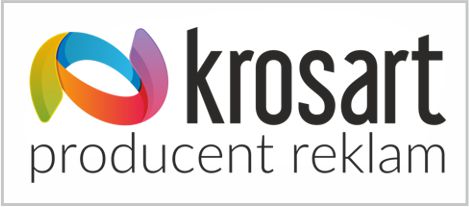
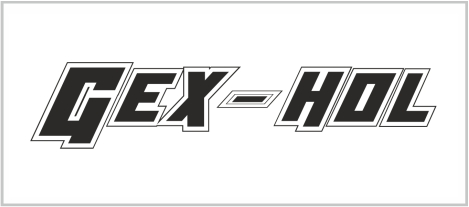

.jpg)